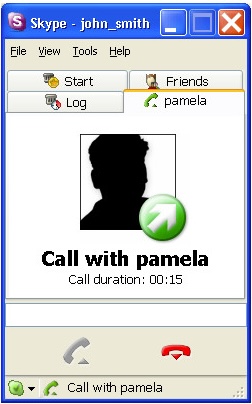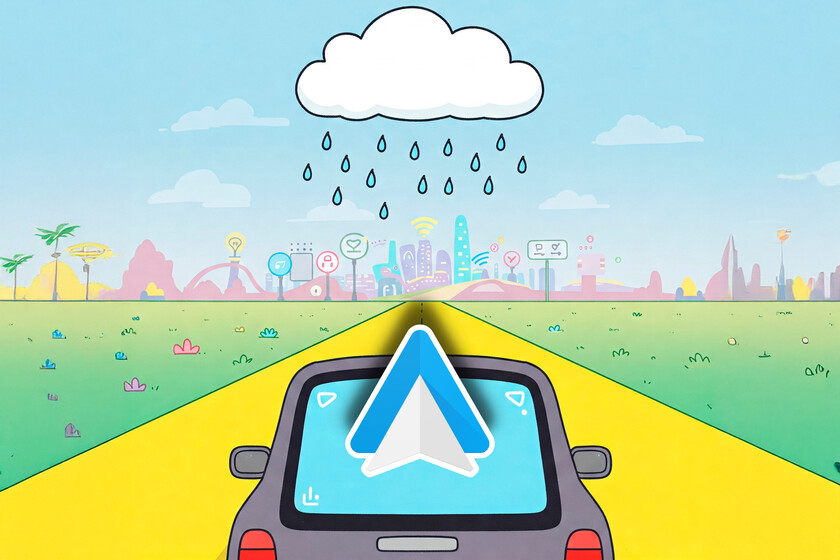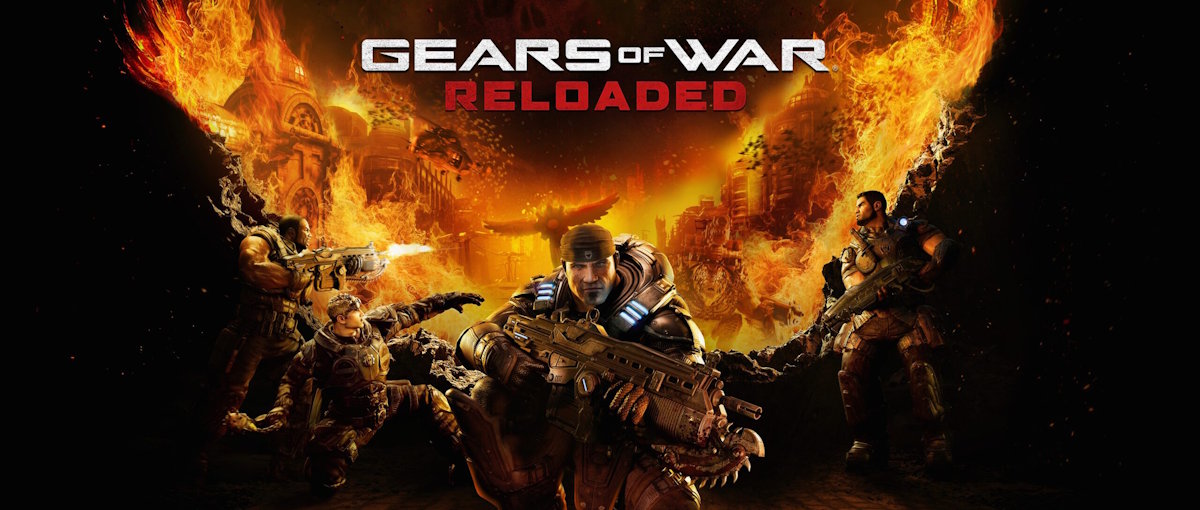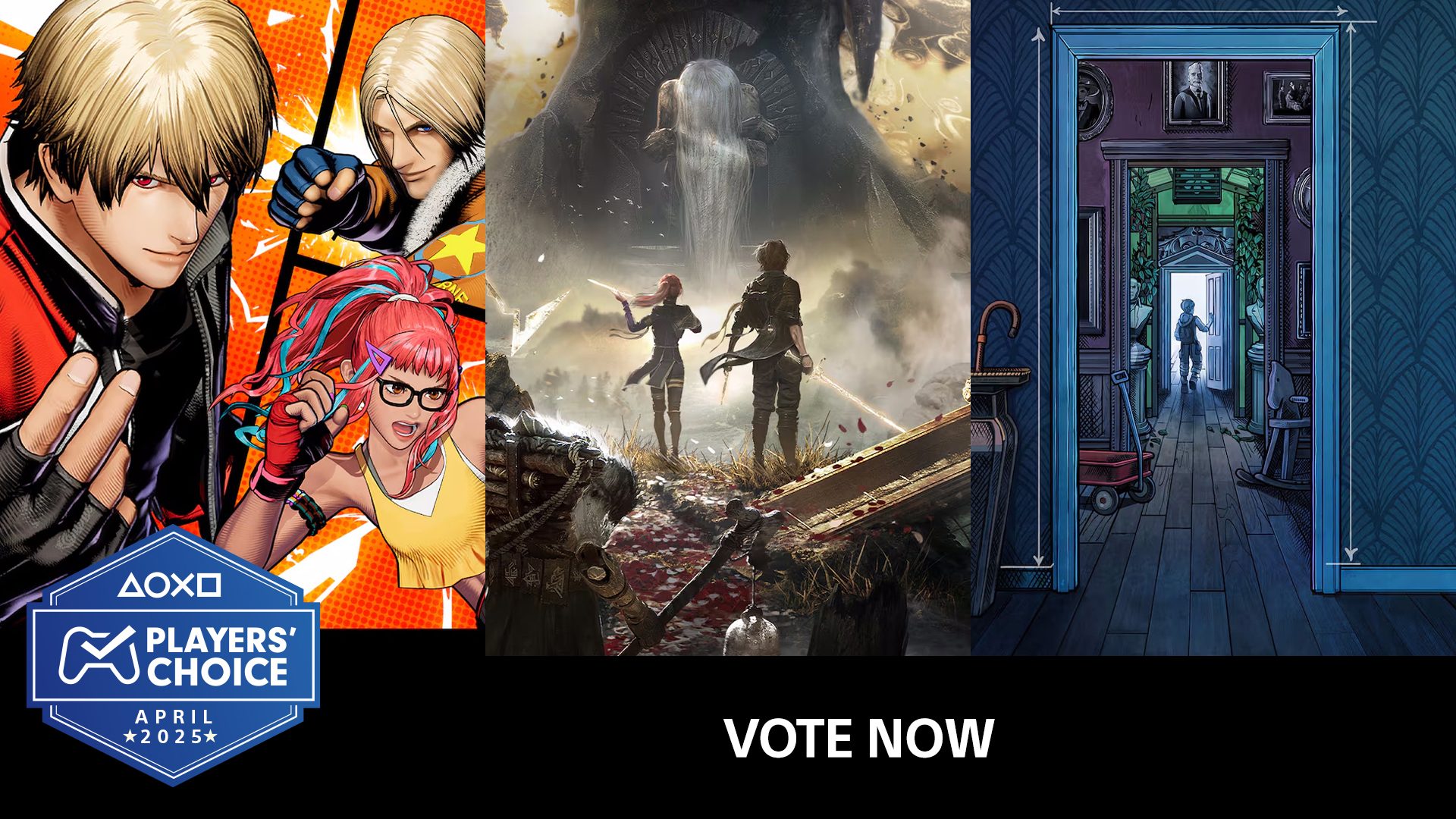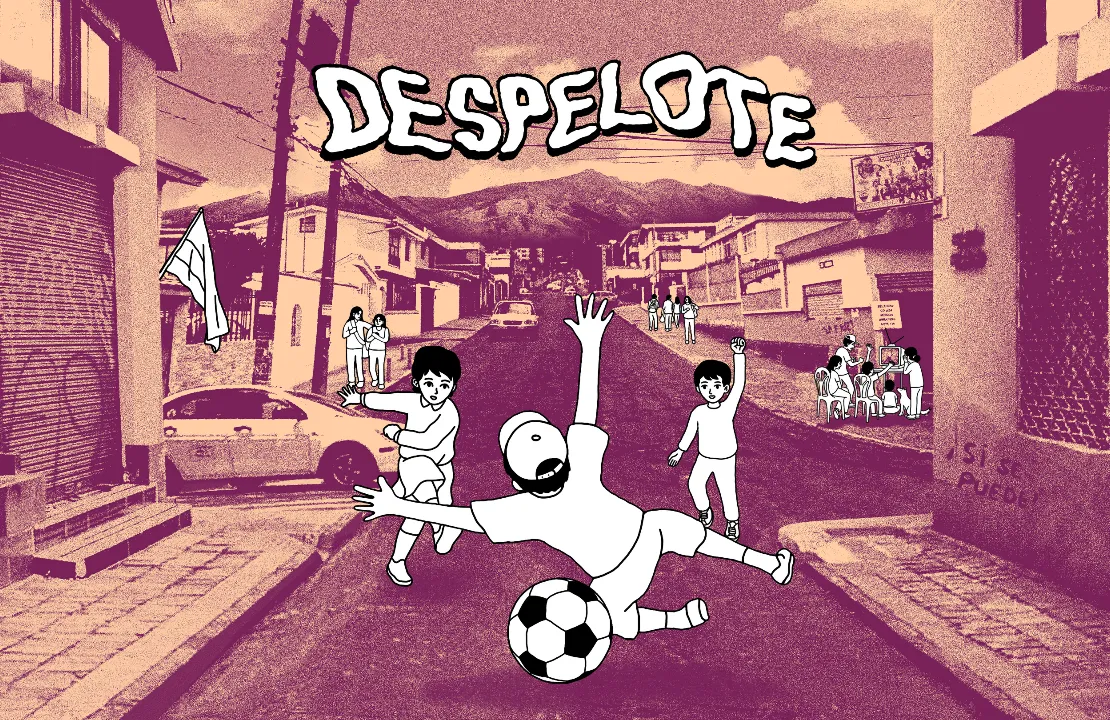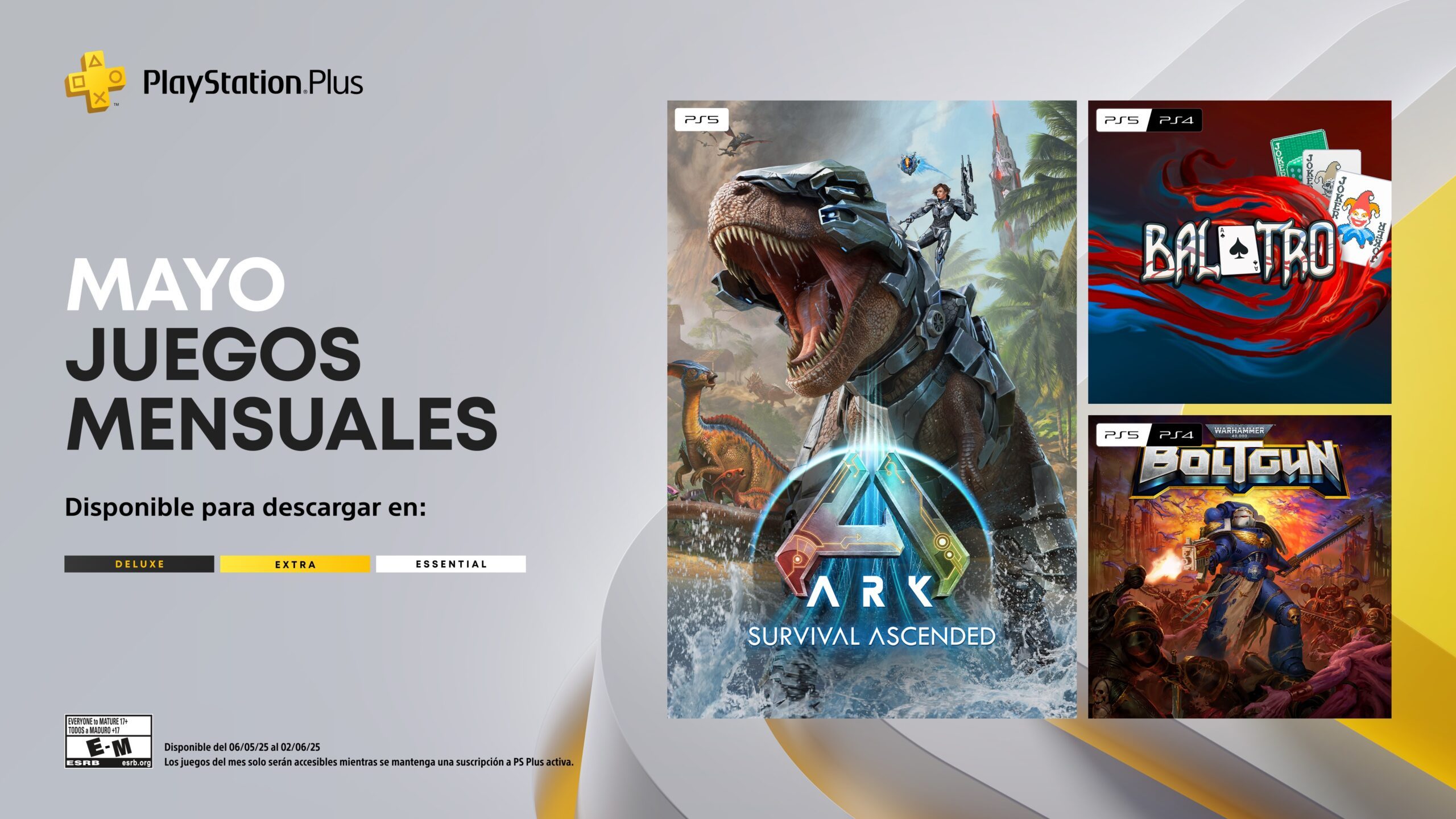Cómo cambiar o desactivar los sonidos en tu iPad paso a paso
Descubre cómo modificar, silenciar o personalizar los sonidos en tu iPad de forma sencilla. Guía práctica y actualizada para usuarios de todos los niveles.


¿No sabes cómo cambiar o desactivar los sonidos en tu iPad? Te lo contamos. Gestionar los sonidos del iPad es una tarea fundamental para quienes buscan un uso cómodo y adaptado a sus necesidades diarias, tanto si usas el dispositivo como herramienta de trabajo como si lo prefieres para el ocio o el estudio. Personalizar o silenciar las notificaciones, ajustar el volumen o desactivar sonidos específicos puede marcar la diferencia entre una experiencia tranquila y otra llena de interrupciones.
En este artículo vas a encontrar todos los métodos y trucos esenciales para modificar, reducir o eliminar los sonidos en tu iPad. Analizamos cada uno de los ajustes disponibles y te explicamos paso a paso cómo sacar partido a la gestión del sonido en cualquier modelo, basándonos en la información más reciente y contrastada de las principales fuentes. Así, podrás adaptar tu dispositivo para que se ajuste perfectamente a tu entorno y preferencias.
Acceso rápido a la configuración de sonido
La primera parada para controlar cualquier aspecto sonoro en tu iPad se encuentra en los ajustes del sistema. Solo necesitas abrir la aplicación de Ajustes (Settings) en tu iPad. Una vez dentro, localiza la categoría Sonidos (Sounds) en la barra lateral, donde tendrás acceso a todos los parámetros clave:
- Volumen general: Puedes ajustar el volumen deslizando la barra correspondiente.
- Botones físicos: Si prefieres gestionar el volumen usando los botones laterales, activa la opción “Cambiar con botones”. Así, al presionar los botones de volumen, modificarás el nivel de sonido del dispositivo en cualquier momento.
Un consejo útil: en algunos modelos o actualizaciones, los ajustes de sonido pueden encontrarse dentro de la sección “Sonidos y vibraciones”. No dudes en explorar los menús para ubicar todas las opciones disponibles.
Además de la configuración de sonido te podemos enseñar mucho más, como por ejemplo: Cómo capturar Live Photos en tu iPad y aprovecharlas al máximo.
Cómo ajustar el volumen del iPad

Para un control rápido del sonido, utiliza los botones de volumen ubicados en el lateral del dispositivo. Estos te permiten subir o bajar el volumen en cualquier momento, ya estés escuchando música, viendo vídeos o recibiendo llamadas FaceTime. Además, desde la sección de Sonidos en Ajustes, puedes mover la barra deslizante a la posición deseada para dejar el volumen a tu gusto.
Si eres de los que prefiere mantener el volumen bajo control sin tocar los botones físicos, en los ajustes tienes la opción para desactivar la modificación por botones y regular el nivel solo desde la pantalla, lo que ayuda a evitar cambios accidentales.
Cómo activar, cambiar o eliminar los sonidos de notificación
El iPad permite personalizar los sonidos para distintas notificaciones, como mensajes, correos electrónicos, recordatorios y otras alertas. Puedes adaptar las alertas acústicas a tus preferencias o desactivarlas por completo para evitar interrupciones.
Para modificar el sonido de notificación, sigue estos pasos:
- Abre Ajustes y accede a la sección Sonidos.
- Selecciona el tipo de notificación cuya alerta quieras cambiar: mensajes, calendario, correo, etc.
- Pulsa sobre el sonido actual y elige entre los tonos disponibles, o selecciona “Ninguno” para eliminar el sonido de esa notificación.
No olvides que si quieres asignar un tono específico a un contacto concreto (por ejemplo, para los mensajes de una persona importante), puedes hacerlo desde la app Mensajes:
- Accede a una conversación, toca el nombre o número arriba del chat, después en Información y luego “Editar”.
- Elige “Tono de mensaje” y selecciona el sonido que desees, o marca “Ninguno” para silenciar ese contacto.
- De esta manera, puedes priorizar ciertos mensajes, incluso activando “Excepción por emergencia” en modo No Molestar si es necesario.
Cómo silenciar el iPad o activar el modo silencioso
Silenciar el iPad es útil cuando necesitas evitar que cualquier sonido interrumpa una reunión, clase o momento de descanso. Hay varias formas de hacerlo en función del modelo:
- Usando los botones de volumen: Mantén pulsado el botón de bajar volumen (Volume Down) hasta que aparezca el icono de modo silencio en pantalla.
- Desde el Centro de control: Desliza hacia abajo desde la esquina superior derecha y pulsa en el icono de campana o en el control rápido correspondiente para silenciar el dispositivo.
Al activar el modo silencioso, las alertas de notificaciones, llamadas y otros avisos dejan de sonar, aunque seguirás oyendo el audio de aplicaciones de música, alarmas y algunos juegos, según indica Apple.
Cómo desactivar los sonidos del teclado en el iPad
Uno de los pequeños detalles que pueden resultar molestos para algunos usuarios son los clics o sonidos que hace el teclado al escribir. Desactivar esta función es sencillo:
- Abre Ajustes y entra en el apartado Sonidos.
- Busca la opción Clics del teclado (Keyboard Clicks) y desactívala para dejar de oír el típico sonido cada vez que pulses una tecla.
Este ajuste resulta especialmente útil en ambientes silenciosos, bibliotecas o cuando utilizas el iPad por la noche.
Cómo activar o desactivar el modo No Molestar
El modo No Molestar (Do Not Disturb) es ideal para silenciar automáticamente todas las llamadas, mensajes y notificaciones durante periodos en los que buscas concentración o tranquilidad.
Para activarlo rápidamente:
- Desliza hacia abajo desde la esquina superior derecha de la pantalla para acceder al Centro de control.
- Pulsa en Focus y luego selecciona No Molestar.
Una vez activo, verás el icono y una notificación en la pantalla de bloqueo. Mientras esté habilitado, las llamadas y avisos sonoros quedarán bloqueados a menos que indiques excepciones en los ajustes de Focus.
¿Qué hacer si quieres silenciar una conversación concreta?
Si únicamente te molestan las notificaciones de un chat o contacto concreto, el iPad te permite silenciar esa conversación en particular:
- Entra en la app Mensajes y escoge la conversación que deseas silenciar.
- Pulsa el nombre o número arriba de la pantalla y toca en Información.
- Marca la opción de No molestar o selecciona “Ninguno” como tono de aviso solo para esa persona.
De esta forma, podrás mantener el iPad en silencio para lo importante, sin que las notificaciones de esa conversación te interrumpan.
Personaliza los avisos sonoros por contacto
Para quienes buscan un control aún mayor, existe la opción de asignar sonidos distintos a cada contacto en los mensajes. Solo tienes que:
- Seleccionar la conversación, pulsar en el nombre y configurar el “Tono de mensaje” que prefieras.
- Si no aparecen opciones de edición, crea un nuevo contacto o vincúlalo a uno ya existente.
- Activa “Excepción por emergencia” para que ese contacto pueda saltarse modos como No Molestar, ideal para familiares, cuidadores o compañeros de trabajo prioritarios.
Soluciones adicionales para controlar el sonido
Además de los ajustes principales, considera estas acciones si aún escuchas sonidos molestos:
- Actualizaciones: Mantén tu software al día, ya que suelen incluir mejoras en la gestión de notificaciones y sonidos.
- Reinicio: Si los cambios no se reflejan, reinicia tu iPad para que se apliquen correctamente.
También, verifica los ajustes de cada app para desactivar sonidos específicos o notificaciones que puedan estar activos por separado.
Diferencias según el modelo y la versión
Los pasos explicados se aplican a la mayoría de los modelos y versiones de iPad, aunque pueden variar ligeramente dependiendo del sistema operativo. Los modelos más recientes ofrecen opciones más avanzadas, especialmente en Focus y modos de no molestar, mientras que los iPad Pro cuentan con controles de sonido más precisos y un Centro de control mejorado.
Adicionalmente, si utilizas accesorios externos como altavoces Bluetooth, ten en cuenta que el control del volumen puede depender de los botones del propio accesorio.
Preguntas frecuentes sobre la gestión del sonido en iPad

- ¿Se pueden desactivar todos los sonidos excepto las alarmas? Sí, silenciar el iPad o activar “No molestar” bloquea la mayoría de sonidos, pero las alarmas programadas siguen funcionando.
- ¿Cómo personalizo los sonidos de apps de terceros? Muchas aplicaciones permiten gestionar los sonidos desde sus propios ajustes internos. Accede a sus configuraciones para realizar los cambios necesarios.
- ¿Se puede ajustar el volumen de cada app individualmente? El volumen principal afecta a todo el dispositivo, aunque algunas aplicaciones multimedia permiten controlar su volumen interno de forma independiente.
Estos ajustes te permiten tener un control total sobre los sonidos del iPad, logrando una experiencia más personalizada y adaptada a tus necesidades, ya sea para reducir distracciones o mantenerte atento a avisos importantes.
Disfruta de todas las opciones de configuración para crear un entorno cómodo y productivo, ajustando sonidos, tonos y modos según tu actividad y preferencias, con la tranquilidad de que tienes un control completo sobre la gestión sonora en tu dispositivo. Esperamos que ya sepas cómo cambiar o desactivar los sonidos en tu iPad.